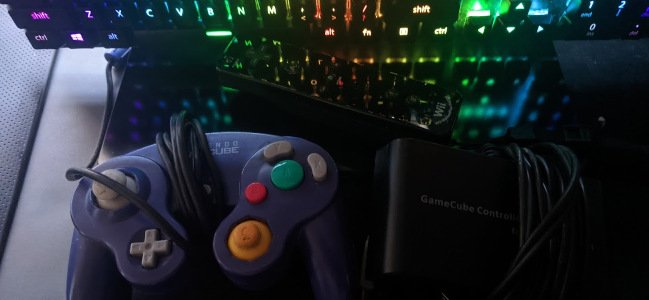La emulación es una excelente manera de experimentar tus juegos favoritos, pero sin el controlador original, puede parecer poco auténtico. Aquí se explica cómo configurar los periféricos oficiales de Nintendo en el emulador Dolphin Wii y GameCube para PC.
Lo que necesitarás
Para usar un controlador real de Nintendo GameCube con Dolphin, esto es lo que necesitará:
- Un controlador oficial de Nintendo GameCube. Si bien las opciones no oficiales funcionan, su calidad de construcción es mucho peor. Además, puede encontrar que algunos controladores que Mira como los pads GC pero en realidad son Switch Pro Controllers.
- Un adaptador de controlador USB GameCube. Recomendamos Adaptador oficial de Nintendo o el Adaptador MayFlash para obtener los mejores resultados. Si el adaptador está cableado y funciona con Switch o Wii U, es probable que también funcione aquí.
- Zadig. Esta es la aplicación que necesitará para configurar correctamente su controlador de Gamecube con Dolphin. Descárgalo gratis.
- Un concentrador USB con alimentación (opcional). Esto no es necesario si su computadora portátil o de escritorio tiene ranuras libres para ambos cables USB, pero es necesario si no es así. Para que la vibración funcione correctamente y para garantizar el mejor rendimiento, asegúrese de que ambos cables adaptadores estén enchufados y tengan energía estable.
Para usar un control remoto oficial de Nintendo Wii (Wiimote) con Dolphin, necesitará lo siguiente:
- Un mando oficial de Nintendo Wii, idealmente con MotionPlus integrado. No se garantiza que las opciones de terceros funcionen con Dolphin, incluso si funcionan en la Wii.
- Una PC con un adaptador Bluetooth compatible. Lo nuevo es mejor.
- Una barra de sensores de Wii con alimentación. Puede usar su barra de sensores original conectada a una Wii en funcionamiento, una batería Barra de sensores inalámbricao un Barra de sensores USB.
Cómo configurar un controlador Real GameCube en Dolphin
Primero, si está utilizando un adaptador no oficial que ofrece un cambio entre los modos «Wii U» y «PC», cámbielo a «Wii U». Dolphin tiene soporte nativo para el adaptador de controlador de GameCube una vez que haya instalado el controlador adecuado, así que no dude en ignorar el modo PC a menos que desee utilizar el controlador en otras aplicaciones. Si está utilizando un adaptador Switch o Wii U oficial, omita este paso.
Conecte su adaptador y abra Zadig. Si no tiene dos puertos USB libres o no le importa la vibración, no necesita enchufar el cable USB blanco. Es únicamente para proporcionar energía para vibrar a los controladores de GameCube.
Dentro de Zadig, haz clic en el menú «Opciones» y selecciona «Mostrar todos los dispositivos».
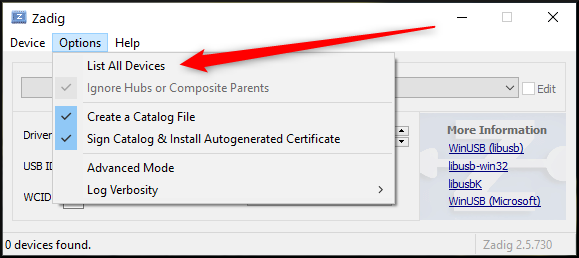
Haga clic en el menú desplegable en la parte superior de la ventana, busque «WUP-028» en la lista y selecciónelo. ¡Este es tu adaptador!
Mire el campo «ID USB» debajo del cuadro del controlador. Verifique que el ID de USB que se muestra aquí sea «0573 0337».
Advertencia: Si se muestra aquí el ID de USB incorrecto, no continúe. Su adaptador no funcionará y podría correr el riesgo de dañarlo si continúa.
Si todo parece correcto (como la captura de pantalla a continuación), haga clic en el cuadro a la derecha de la flecha naranja y seleccione el controlador «WinUSB». Haga clic en el botón «Reemplazar controlador» para instalar el controlador, y una vez hecho esto, puede cerrar Zadig.
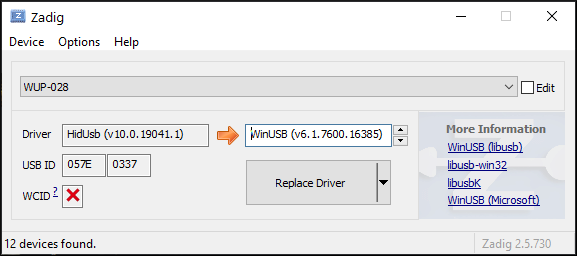
Ahora que ha instalado el controlador de reemplazo, es hora de probarlo en Dolphin.
Continúe y abra Dolphin Emulator y haga clic en el botón «Controladores» en el extremo derecho de la barra de herramientas incorporada de Dolphin.
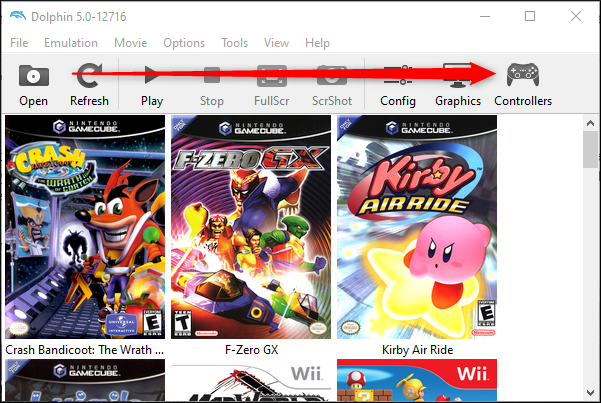
En el cuadro desplegable del Puerto 1, haz clic en «Adaptador de GameCube para Wii U» y luego en «Configurar».
Tenga en cuenta que el puerto 1 es el primer puerto del lado izquierdo del adaptador del controlador. Las asignaciones de puertos en Dolphin corresponden a las del adaptador.
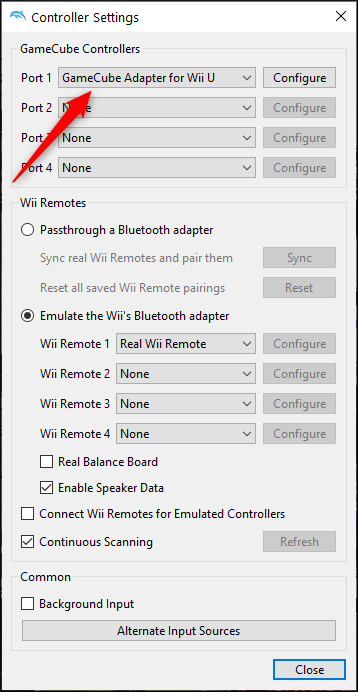
Si siguió esta guía correctamente, debería ver la ventana «Adaptador detectado». Haga clic en «Aceptar» para continuar.
Si no aparece, intente repetir el proceso con un adaptador o puerto USB diferente.
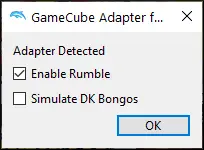
Cómo configurar un Wiimote real en Dolphin Emulator
Siempre que su PC ya tenga Bluetooth, configurar un Wii Remote es mucho más simple que usar un controlador de GameCube. Solo asegúrate de que tu barra de sensores esté enchufada y que las baterías de tu Wii Remote estén cargadas. También debe asegurarse de que el Bluetooth de su PC esté encendido.
Primero, haga clic en el botón «Controladores» en el extremo derecho de la barra de herramientas de Dolphin.
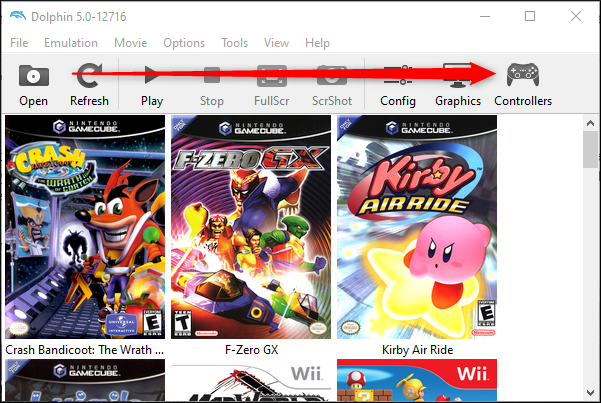
Ahora, haz clic en «Emular el adaptador Bluetooth de Wii», si aún no está seleccionado. En el menú desplegable de Wii Remote 1, selecciona también «Real Wii Remote».
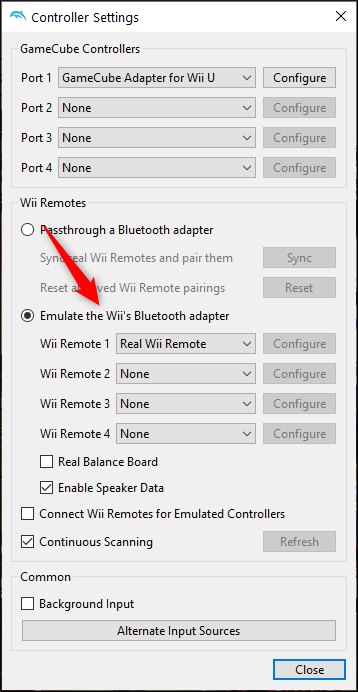
Ahora, presione simultáneamente los botones 1 y 2 en su control remoto de Wii. Después de unos 20 segundos o menos, su control remoto de Wii se conectará a Dolphin. Una vez que haya hecho esto, cierre la ventana «Configuración del controlador» y haga clic en el botón «Configurar».
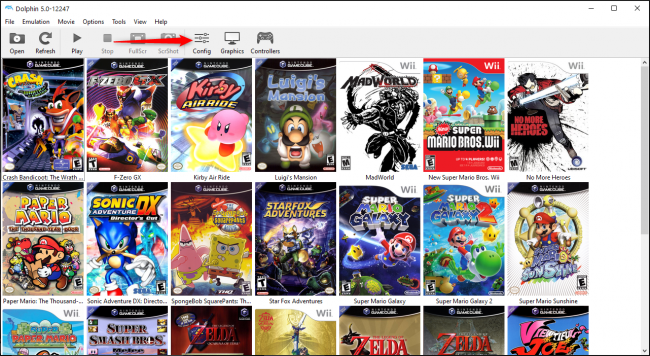
Haz clic en la pestaña «Wii» dentro de la ventana de configuración, luego ajusta la posición de la «barra de sensores» de acuerdo con la ubicación de la barra de sensores. La sensibilidad IR, el volumen del altavoz y la vibración también se pueden ajustar aquí y funcionan de la misma manera que en una Wii real. ¡Ahora estás listo para jugar tus juegos!
Una vez que hayas terminado de jugar, tendrás que quitar manualmente una batería de tu Wii Remote para apagarlo. A diferencia de la consola Wii adecuada, Dolphin no puede apagar automáticamente su control remoto y, si se olvida de hacerlo usted mismo, seguirá usando la batería hasta que se agote.
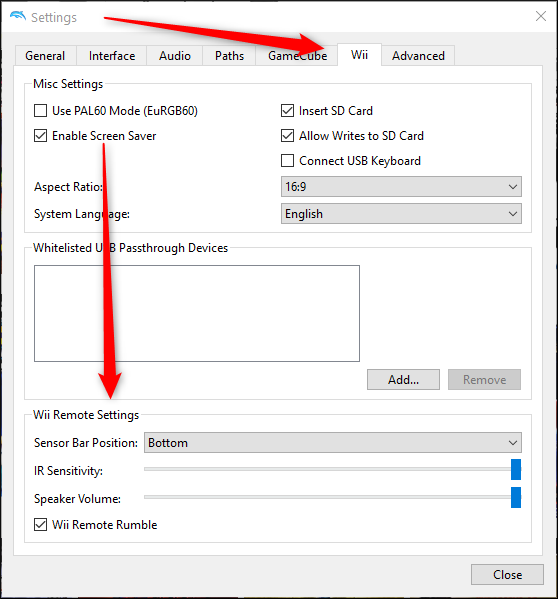
¿Qué pasa con Passthrough o DolphinBar?
En nuestras pruebas, los resultados con la solución Bluetooth Passthrough de Dolphin y el DolphinBar son meticulosos en el mejor de los casos y requieren una gran cantidad de ajustes adicionales por muy poco a cambio. Para las personas que aún no son usuarios avanzados, no recomendamos ninguna de estas soluciones.
Sin embargo, si está interesado en explorar Passthrough como una opción, la página de Dolphin Wiki proporciona instrucciones. Ofrece una lista extensa de adaptadores USB Bluetooth probados y una guía de configuración. Pero, debido a la complejidad del proceso y la mayor probabilidad de que simplemente no funcione en absoluto, no lo hemos incluido en esta guía.